Skjermbildet Utskriftsinnstillinger
Angi utskriftsinnstillinger og start utskrift.
For å skrive ut et bilde, velg det i Bildeplasseringer (Photo Locations) skjermen for å bytte til skjermbildet Utskriftsinnstillinger (Print Settings)
For å skrive ut et element, trykk på Neste (Next) på skjermbildet Rediger elementet for å bytte til skjermbildet Utskriftsinnstillinger (Print Settings).
 Merk
Merk
- Innstillingene som vises, varierer avhengig av skriveren, språket som er angitt i Easy-PhotoPrint Editor, og hvilket element du bruker.
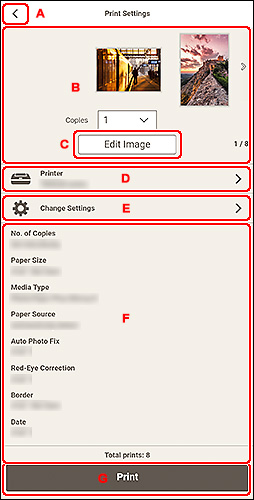
- A:
 (Tilbake)
(Tilbake) - B: Forhåndsvisningsområde for utskrift
- C: Rediger bilde
- D: Skriver
- E: Endre innstillinger
- F: visningsområde for utskriftsinnstillinger
- G: Skriv ut
A:  (Tilbake)
(Tilbake)
 (Tilbake)
(Tilbake)- Gå tilbake til forrige skjermbilde.
B: Forhåndsvisningsområde for utskrift
Viser miniatyrbilder av bilder og elementer.
Se forhåndsvisning av utskriften eller angi antallet eksemplarer som skal skrives ut.
Hvis du vil vise forrige/neste bilde eller side i elementet:
Trykk på 
 (Tilbake/Neste), eller dra miniatyrbildene raskt mot venstre eller høyre.
(Tilbake/Neste), eller dra miniatyrbildene raskt mot venstre eller høyre.
Hvis du vil forstørre visningen av et bilde eller element:
Trykk på miniatyrbildet.
 (Kopier)
(Kopier)-
Angi antall kopier som skal skrives ut.
 Merk
Merk- Hvis du har flere bilder, trykker du på

 (Tilbake/Neste) eller flikker miniatyrbildene mot venstre eller høyre for å vise bildet ovenfor
(Tilbake/Neste) eller flikker miniatyrbildene mot venstre eller høyre for å vise bildet ovenfor  (Kopier).
(Kopier). -
Du kan også angi antall kopier som skal skrives ut for alle bildene samtidig.
- Hvis du har flere bilder, trykker du på
C: Rediger bilde (Edit Image)
 Merk
Merk
- Hvis du har flere bilder, trykker du på

 (Tilbake/Neste) eller flikker miniatyrbildene mot venstre eller høyre for å vise bildet du vil redigere ovenfor
(Tilbake/Neste) eller flikker miniatyrbildene mot venstre eller høyre for å vise bildet du vil redigere ovenfor  (Kopier).
(Kopier).
Bytter til skjermbildet Rediger bilde (Edit Image), og du kan beskjære bildet eller forbedre det med spesialfiltre.
D: Skriver (Printer)
Bytter til skjermbildet Tilgjengelige skrivere (Available Printers), og du kan legge til eller endre skriveren du vil bruke.
Legge til skriver:
-
Trykk på Legg til skriver (Add Printer).
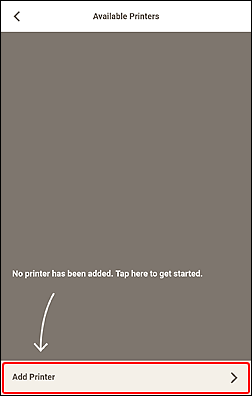
Visningen bytter til skjermbildet Legg til skriver (Add Printer), og en liste over oppdagede skrivere vises.
 Merk
Merk- Det kan ta litt tid å registrere skriveren du vil bruke.
- Hvis skriveren du vil bruke ikke vises, utfører du konfigurasjonen på den øverste siden i Nettbasert manual.
-
Trykk på skriveren du vil bruke.
Skriveren blir lagt til i skjermbildet Tilgjengelige skrivere (Available Printers).
-
Kontroller at det er et hakemerke ved siden av skriveren du vil bruke, og trykk deretter på
 (Tilbake).
(Tilbake).
 Merk
Merk
- Hvis du vil endre skrivernavnet, trykker du på og holder inne skrivernavnet du vil endre og endrer det deretter i skjermbildet som vises.
Endre skriveren du vil bruke:
-
Velg og merk av ved siden av skriveren du vil bruke.
-
Trykk på
 (Tilbake).
(Tilbake).
 Viktig!
Viktig!
- Hvis du endrer skriver kan det hende innstillingene i "E: Endre innstillinger (Change Settings)" endres.
- Hvis du endrer skriver etter å ha beskåret et bilde for bildeutskrift, avbrytes innstillingene for beskjæring.
 Merk
Merk
- Hvis du vil slette en skriver som er lagt til, trykker du på
 (Slett).
(Slett).
E: Endre innstillinger (Change Settings)
Bytter til skjermbildet Avanserte utskriftsinnstillinger (Advanced Print Settings), og du kan angi utskriftsmetode og andre innstillinger.
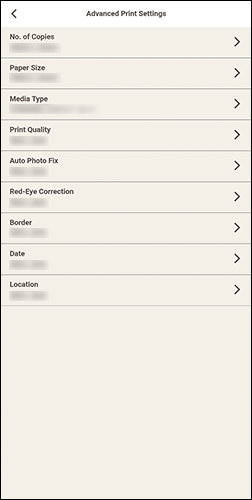
Trykk på et innstillingselement for å bytte til den korresponderende skjermen for avanserte innstillinger.
 Viktig!
Viktig!
- Hvis du endrer Papirstørrelse (Paper Size) eller Kantutskrift (Border) etter å ha beskåret et bilde for bildeutskrift, avbrytes innstillingene for beskjæring.
Endring av Medietype (Media Type) eller Papirkilde (Paper Source) i bildeutskrift kan også avbryte innstillingene for beskjæring avhengig av valgt medietype og papirkilde.
- Ant. kopier (No. of Copies)
-
For bildeutskrift:
- Angi individuelt (Set individually)
- Angi antall kopier du vil skrive ut for hvert bilde i området Forhåndsvisning av utskrift.
- Angi for alle (Set for all)
-
Angi antall kopier som skal skrives ut for alle bildene samtidig.
Trykk for å vise skjermbildet for å velge antall kopier. Trykk på antallet kopier du vil skrive ut.
For elementer:
Velg antall kopier som skal vises på skjermen for valg av antall kopier. Trykk på antallet kopier du vil skrive ut.
Når du har fullført innstillingene, trykker du på
 (Tilbake).
(Tilbake). - Papirstørrelse (Paper Size)
-
Velg størrelsen på papiret som skal brukes.
 Merk
Merk- Velg Tilpass rullp.bredde (Fit to Roll Paper Width) for utskrifter tilpasset rullpapirbredden.
- Medietype (Media Type)
-
Velg papirtypen som skal brukes.
 Merk
Merk- Når Auto er valgt, utføres utskrift med medietypen som er angitt for skriveren.
- Når det er merket av for Premium Fine Art Rough, kan det hende at papiret blir tilsmusset eller at utskriftskvaliteten kan bli dårligere, avhengig av miljøet. Det anbefales å skrive ut i et oppsett med brede marger.
- Papirkilde (Paper Source)
-
Velg papirkilde.
- Utskriftskvalitet (Print Quality)
- Velg utskriftskvaliteten som passer for dataene som skal skrives ut.
- Sideområde (Print Area)
-
Angi hvilke sider som skal skrives ut.
- Alle (All)
- Skriv ut alle sider.
- Sider (Pages)
-
Angi et utvalg sider som skal skrives ut.
Trykk på Startside (Start Page) eller Sluttside (End Page) for å angi sidenummer.
Når du har fullført innstillingene, trykker du på
 (Tilbake).
(Tilbake).
- Automatisk fotofiks (Auto Photo Fix)
- Merk av ved siden av På (On) for å korrigere bilder automatisk.
- Korriger røde øyne (Red-Eye Correction)
- Merk av ved siden av På (On) for å korrigere røde øyne forårsaket av blits.
- Kantutskrift (Border)
-
Velg Kant til kant (Borderless) eller Med kant (Bordered).
Merk av ved siden av Kant til kant (Borderless) for å skrive ut bildene eller elementet på et helt papirark uten kanter.
- Dato (Date)
-
- Dato (Date)
- Velg På (On) for å skrive ut datoen på et bilde.
- Størrelse (Size)
- Velg størrelsen på datoteksten.
- Farge (Color)
-
- Tekst (Text)
- Velg farge for datoteksten.
- Omriss (Outline)
- Velg farge for tekstkonturen.
- Plassering (Location)
-
- Plassering (Location)
- Velg På (On) for å skrive ut navnet på plasseringen av bildet på et bilde.
- Størrelse (Size)
- Velg størrelsen på stedsnavnet.
- Farge (Color)
-
- Tekst (Text)
- Velg tekstfarge for stedsnavnet.
- Omriss (Outline)
- Velg farge for tekstkonturen.
- Farge/monokrom (Color/Monochrome)
-
Velg fargeutskrift eller svart/hvitt utskrift.
Velg foretrukket fargetone for svart/hvitt-utskrift.
- Farge (Color)
- Utfører fargeutskrift.
- Monokrom (S/H) (Monochrome (B&W))
- Utfører svart/hvitt-utskrift i en tone som ser ut som et akromatisk farge.
- Monokrom (varm) (Monochrome (Warm))
- Utfører svart/hvitt-utskrift i en varm, gulaktig tone.
- Monokrom (kald) (Monochrome (Cool))
- Utfører svart/hvitt-utskrift i en kald, blåaktig tone.
- Juster utskriftsposisjon (Adjust Print Position)
-
Visningen bytter til skjermbildet Juster utskriftsposisjon (Adjust Print Position).
Hvis bildet som er skrevet ut er ute av posisjon, justerer du utskriftsposisjonen i skjermbildetJuster utskriftsposisjon (Adjust Print Position).
Visittkort og klistremerker:
Juster de vertikale og horisontale utskriftsposisjonene separat basert på utskriftsretningen i intervaller på 0,1 mm eller 0,01 tommer innenfor området -2,0 mm (-0,08 tommer) til +2,0 mm (+0,08 tommer).
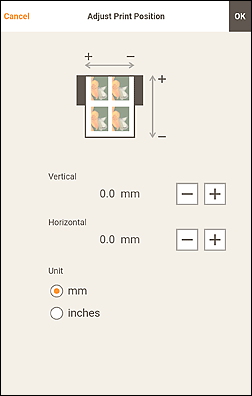
Disketikett:
Juster de vertikale og horisontale utskriftsposisjonene separat basert på utskriftsretningen i intervaller på 0,1 mm eller 0,01 tommer innenfor området -0,04 tommer (-0,9 mm) til +0,04 tommer (+0,9 mm).
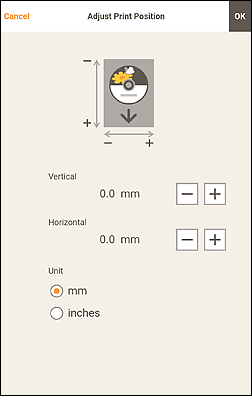
Når du har fullført innstillingene, trykker du på OK.
- Spar papir (roter 90 grader) (Save Paper (Rotate 90 Degrees))
-
Tilgjengelig ved utskrift på rullpapir.
Merk av for På (On) for å rotere papirretningen 90 grader.
Rotering av papirretningen kan i enkelte tilfeller spare papir.
F: visningsområde for utskriftsinnstillinger
Merk av utskriftsmetode og andre innstillinger som du vil at skriveren skal bruke.
Trykk for å bytte til skjermbildet Avanserte utskriftsinnstillinger (Advanced Print Settings) skjermen for å spesifisere utskriftsmetoden og andre innstillinger. For detaljer på skjermbildet Avanserte utskriftsinnstillinger (Advanced Print Settings) se E: Endre innstillinger.
 Merk
Merk
- Noen innstillinger kan være skjult avhengig av din enhet. For å vise de skjulte innstillingene, vipp visningsområdet Utskriftsinnstillingene opp.
- Totale utskrifter (Total prints)
- Viser det totale antallet utskrevne kopier.
G: Skriv ut (Print)
- Skriv ut (Print)
- Starter utskriften med de angitte innstillingene.
